ωǒ願憶餵妳 常用风格
2023-12-15 17:20:33
来源/作者: /
己有:0人学习过
ωǒ願憶餵妳 常用风格让我们先看一下原图和效果图吧\
原图

效果图:

1.打开原图
2.磨皮忽略了..直接建立色相饱和度层
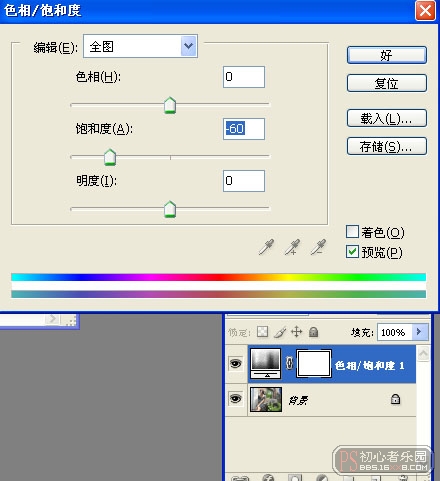
3.再建立亮度/对比度层~
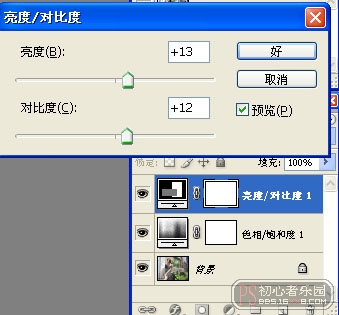
4.然后合并...复制图层~
5.然后对复制出来的一层滤镜-模糊-镜头模糊.数值如下~
看清了.看仔细了~
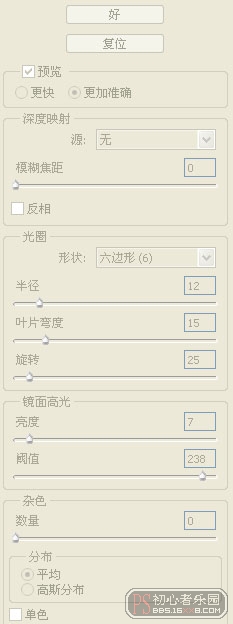
6.然后用点击 添加蒙板,用画笔.柔化边缘的画笔,笔触大小400,在人物的脸部单击了一下~因为笔触大(注意. 你选中的是这当中的蒙板层~ 前景色要用黑色~ )
7.合并图层
8.然后ctrl alt shift ~,(这快捷键是选中高光区域),再选中之后按ctrl j复制选出来的部分!得到一个很虚幻的图层

9.将复制出来的图层,选择高斯模糊~ 半径2
10.然后新建空白层~ 填充黑色...透明度70
11.用橡皮 一样是柔的400笔触..擦出你要显示亮的地方来~
12.合并图层
13.然后按Ctrl m直接曲线,选择红色通道~数值为:78 62
14.搞定,保存吧....记得要交作业哦!!
感谢杨杨教会于我.
原图

效果图:

1.打开原图
2.磨皮忽略了..直接建立色相饱和度层
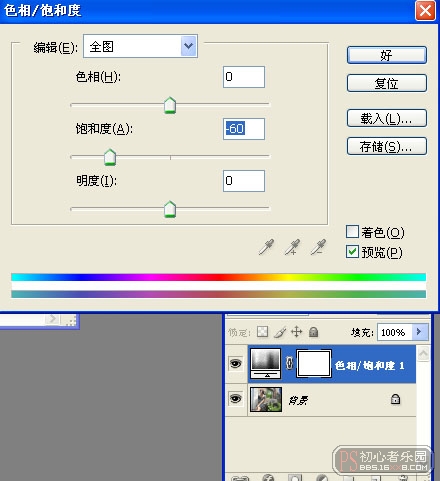
3.再建立亮度/对比度层~
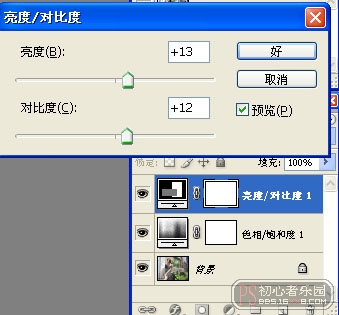
4.然后合并...复制图层~
5.然后对复制出来的一层滤镜-模糊-镜头模糊.数值如下~
看清了.看仔细了~
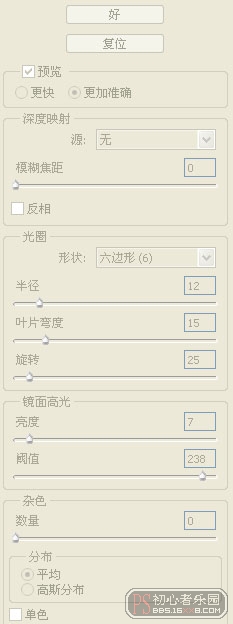
6.然后用点击 添加蒙板,用画笔.柔化边缘的画笔,笔触大小400,在人物的脸部单击了一下~因为笔触大(注意. 你选中的是这当中的蒙板层~ 前景色要用黑色~ )
7.合并图层
8.然后ctrl alt shift ~,(这快捷键是选中高光区域),再选中之后按ctrl j复制选出来的部分!得到一个很虚幻的图层

9.将复制出来的图层,选择高斯模糊~ 半径2
10.然后新建空白层~ 填充黑色...透明度70
11.用橡皮 一样是柔的400笔触..擦出你要显示亮的地方来~
12.合并图层
13.然后按Ctrl m直接曲线,选择红色通道~数值为:78 62
14.搞定,保存吧....记得要交作业哦!!
感谢杨杨教会于我.
标签(TAG) 教程内容 ωǒ願憶餵妳 常用风格 来源:不详 作者:佚




























